Explorer les résultats de l'analyse de corrélation temporelle
Avant de commencer
Procédure
Que faire ensuite
Dans la vue Graphics, vous pouvez décochez la case de la (des) valeur(s) que vous souhaitez masquer dans le diagramme.
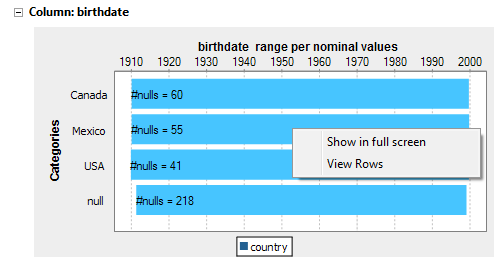
Ce diagramme de Gantt affiche une plage indiquant les dates de naissance minimale et maximale de chaque pays listé dans la colonne nominale sélectionnée. Il affiche également les barres de plage contenant des valeurs null pour les dates de naissance.
Par exemple, dans le graphique ci-dessus, la date de naissance minimale pour le Mexique est 1910, la maximale est 2000. Tous les enregistrements de données où le pays est le Mexique, 41 enregistrements, ont des valeurs null pour les dates de naissance.
Vous pouvez également sélectionner une plage spécifique de dates de naissance à afficher si vous placez votre souris sur la valeur nominale de début que vous souhaitez afficher, et que vous glissez cette dernière sur la valeur nominale de fin que vous voulez afficher.
Dans le graphique généré, vous pouvez :
-
décocher la case de la (des) valeur(s) que vous souhaitez masquer dans le graphique,
-
placer votre curseur sur l'une des barres de plage pour afficher les valeurs corrélées sur cette position,
-
cliquer-droit sur l'une des barres de plage et sélectionner :
Option
Pour...
Show in full screen
ouvrir le graphique généré en plein écran.
View rows
accéder à une liste de toutes les lignes analysées dans la colonne sélectionnée.
La capture d'écran ci-dessous est un exemple de l'éditeur SQL affichant les valeurs des données corrélées sur la barre de plage sélectionnée.
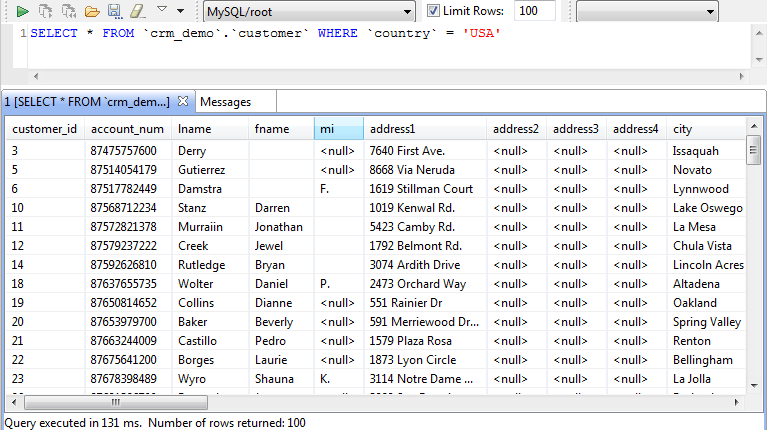
Dans l'éditeur SQL, vous pouvez sauvegarder la requête exécutée et la lister sous les dossiers Libraries > Source Files dans la vue DQ Repository, si vous cliquez sur l'icône de sauvegarde dans la barre d'outils de l'éditeur. Pour plus d'informations, consultez Sauvegarder les requêtes exécutées sur les indicateurs (uniquement en anglais).
La vue Simple Statistics affiche le nombre d'enregistrements analysés appartenant à une certaine catégorie, comme le nombre de lignes, le nombre de valeurs distinctes et uniques, ainsi que le nombre de doublons.
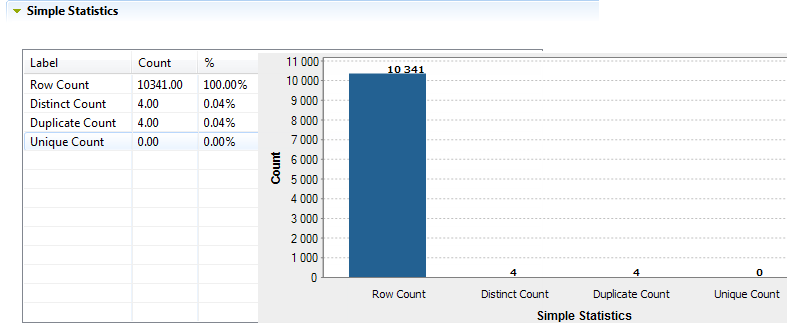
La vue Data affiche les données analysées.
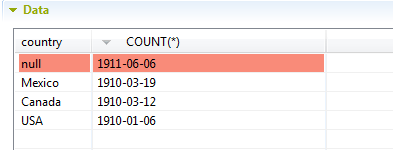
Vous pouvez trier les données listées dans le tableau des résultats simplement en cliquant sur l'en-tête d'une colonne du tableau.
Cette page vous a-t-elle aidé ?
Si vous rencontrez des problèmes sur cette page ou dans son contenu – une faute de frappe, une étape manquante ou une erreur technique – dites-nous comment nous améliorer !
